Графический ключ на Андроид - одна из самых популярных и удобных функций для защиты данных на смартфоне. Он позволяет создать уникальный образец из различных точек, который нужно будет вводить для разблокировки экрана. Однако, случается, что пользователь забывает свой графический ключ, и тогда возникает проблема доступа к устройству. Но не стоит паниковать! В этой статье мы расскажем вам, как сбросить графический ключ на Андроиде.
Сбросить графический ключ можно несколькими способами. Один из самых простых способов - использовать аккаунт Google. Если вы вводили свой аккаунт Google при настройке устройства, то после нескольких неверных попыток ввода графического ключа, на экране будет появляться предложение войти через аккаунт Google. Вам нужно будет ввести данные учетной записи и затем следовать указаниям на экране для сброса графического ключа.
Если вы не использовали аккаунт Google или не помните данные учетной записи, не отчаивайтесь! Есть еще один метод, который позволит сбросить графический ключ на Андроиде. Для этого придется выполнить хард-ресет, то есть полный сброс настроек устройства. Вам нужно будет перезагрузить смартфон в режиме восстановления и выбрать опцию "Wipe data/factory reset" или "Стирание данных/сброс настроек". После этого все данные на устройстве будут удалены, включая графический ключ, и вы сможете настроить новый.
Как сбросить графический ключ на Андроид

Если вы забыли графический ключ на Андроид, вам понадобится сделать сброс настроек. Обратите внимание, что при этом будут удалены все данные на устройстве, поэтому рекомендуется заранее создать резервную копию важной информации.
Чтобы сбросить графический ключ на Андроид, выполните следующие шаги:
- Выключите устройство и затем нажмите и удерживайте комбинацию кнопок: "громкость вниз" + "включение" (обычно это кнопка включения/выключения устройства).
- Когда появится логотип производителя, отпустите кнопки и нажмите кнопку "громкость вверх" несколько раз, чтобы перейти в режим восстановления.
- В режиме восстановления используйте кнопки громкости для перемещения по меню и кнопку включения/выключения для подтверждения выбора.
- Выберите опцию "wipe data/factory reset" (сброс данных/сброс к заводским настройкам) и подтвердите выбор.
- После завершения сброса, выберите опцию "reboot system now" (перезагрузить систему) для перезапуска устройства.
После перезагрузки устройства графический ключ будет сброшен, и вы сможете настроить новый или восстановить данные из резервной копии.
Теперь вы знаете, как сбросить графический ключ на Андроид. Будьте внимательны и храните важные данные в надежном месте, чтобы избежать потери информации в случае сброса устройства.
Причины забывания графического ключа

- Неправильное использование: одной из основных причин забывания графического ключа является его неправильное использование. Некоторые пользователи могут создавать сложные графические ключи, которые трудно запомнить. Кроме того, повторное ввод ключа может вызвать сбивание или запутывание.
- Отсутствие использования: если вы редко используете графический ключ или меняете его регулярно, есть вероятность, что вы его забудете. Недостаток практики ввода графического ключа может привести к проблемам с его запоминанием.
- Старение памяти: некоторые устройства могут иметь проблемы с памятью, что может привести к забыванию графического ключа. Это может происходить из-за старения флеш-памяти или неисправностей в программном обеспечении устройства.
- Влияние внешних факторов: некоторые факторы, такие как стресс или проблемы со здоровьем, могут влиять на способность запомнить графический ключ. В таких случаях забывание может быть временным и связано с временным ухудшением памяти или концентрации.
- Сброс настроек: в некоторых случаях пользователь может сбросить настройки устройства, включая графический ключ, по ошибке или намеренно. После сброса устройства, графический ключ также будет сброшен, и его придется восстановить.
В случае забывания графического ключа на Андроид-устройстве, существуют различные методы сброса или восстановления. Рассмотрим некоторые из них в данной статье.
Возможности сброса графического ключа

Сброс графического ключа на устройствах Андроид может быть необходим в различных ситуациях. Например, если вы забыли свой графический ключ или ваше устройство заблокировано после нескольких неудачных попыток ввода. Существует несколько способов сбросить графический ключ на Андроиде.
Первый способ - использовать учетную запись Google. Если у вас есть аккаунт Google, связанный с устройством, вы можете воспользоваться функцией "Забыли графический ключ" на экране заблокированного устройства. Вам потребуется ввести имя пользователя и пароль учетной записи Google, чтобы разблокировать устройство.
Если вы не можете воспользоваться учетной записью Google, вы можете воспользоваться функцией восстановления через ввод резервного PIN-кода. По умолчанию на большинстве устройств Андроид имеется возможность задать резервный PIN-код для разблокировки устройства. Вы можете использовать этот PIN-код для сброса графического ключа. Чтобы воспользоваться этой функцией, на экране ввода графического ключа нужно появитться оповещение о вводе неверного ключа. Нажмите на эту опцию и введите ваш резервный PIN-код.
Если вы не задали резервный PIN-код или ваши данные Google аккаунта были изменены, у вас есть третий способ - сброс устройства до заводских настроек. Этот способ удалит все данные на устройстве, включая графический ключ, и восстановит его до состояния, которое было при покупке.
Способ 1: Использование учетной записи Google
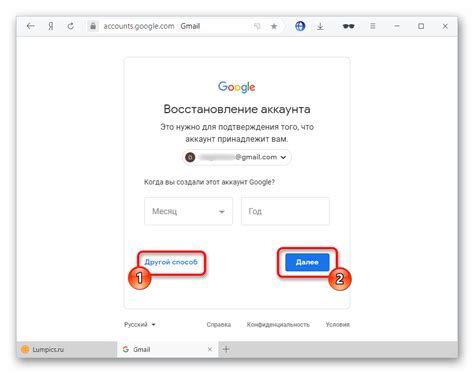
Если вы забыли графический ключ на своем устройстве Android, вы можете воспользоваться своей учетной записью Google для сброса пароля.
Вот пошаговая инструкция о том, как сделать это:
| Шаг 1: | На экране блокировки введите неверный графический ключ пять раз подряд. |
| Шаг 2: | После пятой попытки на экране появится надпись "Забыли графический ключ?" |
| Шаг 3: | Нажмите на эту надпись и введите свою учетную запись Google (электронную почту и пароль). |
| Шаг 4: | Подтвердите свою учетную запись Google для подтверждения, что вы являетесь владельцем устройства. |
| Шаг 5: | После успешной аутентификации вы можете установить новый графический ключ для доступа к устройству. |
При использовании этого способа будьте готовы предоставить свои учетные данные Google, чтобы подтвердить свою личность и получить доступ к устройству Android.
Способ 2: Использование комбинации кнопок

Данный способ позволяет сбросить графический ключ на Андроид устройстве с помощью комбинации определенных кнопок.
Шаг 1: Включите устройство в режиме восстановления. Для этого нажмите и удерживайте комбинацию кнопок, обычно это: кнопка громкости вниз + кнопка включения.
Шаг 2: В меню восстановления используйте кнопки громкости для перемещения и кнопку включения для подтверждения.
Шаг 3: Найдите и выберите опцию "Wipe data/factory reset" (Стереть данные/сброс настроек заводского образца).
Шаг 4: Подтвердите выбор и дождитесь завершения процесса сброса.
Шаг 5: Выберите опцию "Reboot system now" (Перезагрузить систему) для перезагрузки устройства.
Устройство будет перезагружено без графического ключа, и вы сможете настроить новый графический ключ или использовать другой метод блокировки экрана.
Способ 3: Использование кастомного рекавери
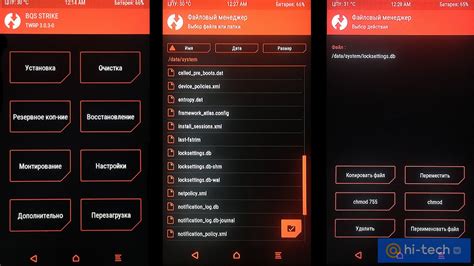
- Перезагрузите ваше устройство в рекавери-режим. Обычно это делается путем нажатия комбинации кнопок громкость вниз + включение (обычно это кнопки Power + Volume Down).
- В кастомном рекавери найдите и выберите опцию "wipe data/factory reset" с помощью кнопок громкость и кнопки включения.
- Подтвердите выбор опции и дождитесь завершения процесса сброса устройства до заводских настроек.
- После завершения сброса, выберите опцию "reboot system now", чтобы перезагрузить ваше устройство.
После перезагрузки устройства, вы сможете настроить его заново и войти без использования графического ключа.
Шаги для сброса графического ключа через учетную запись Google
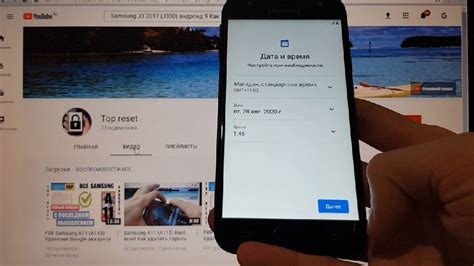
Сброс графического ключа на устройстве с операционной системой Android можно выполнить через учетную запись Google. Этот метод подходит для тех случаев, когда вы забыли свой текущий графический ключ и не можете его восстановить.
Для того чтобы сбросить графический ключ через учетную запись Google, выполните следующие шаги:
- На экране ввода графического ключа нажмите на кнопку "Забыли графический ключ?" или "Забыли шаблон?" (в зависимости от версии операционной системы).
- Введите данные вашей учетной записи Google (адрес электронной почты и пароль) и нажмите кнопку "Войти".
- В открывшемся окне выберите устройство, для которого вы хотите сбросить графический ключ.
- Нажмите на кнопку "Сбросить графический ключ" или "Сбросить шаблон".
- После завершения процесса сброса, вы сможете установить новый графический ключ для вашего устройства.
Важно помнить, что для использования этого метода сброса графического ключа через учетную запись Google, ваше устройство должно быть подключено к интернету и у вас должна быть активная учетная запись Google.
Шаги для сброса графического ключа с помощью комбинации кнопок
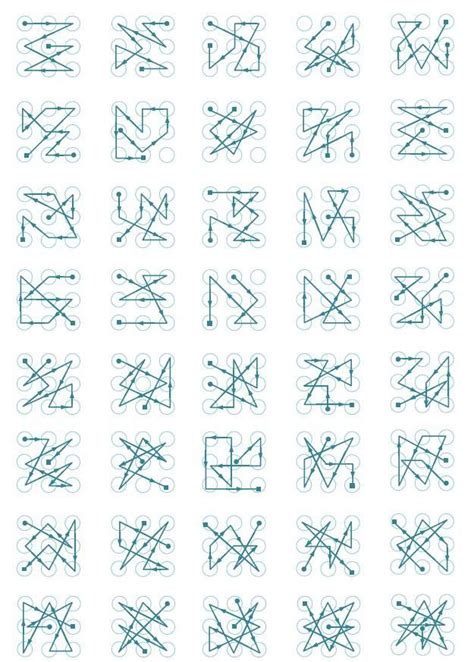
Если вы забыли свой графический ключ на Андроиде и не можете получить доступ к своему устройству, вы можете сбросить его с помощью комбинации определенных кнопок. Следуйте этим простым шагам, чтобы сбросить графический ключ:
- Выключите свое устройство, нажав и удерживая кнопку питания.
- Когда появится меню восстановления, используйте кнопки громкости для прокрутки вниз до опции "Wipe data/factory reset" (сброс данных/заводские настройки).
- Выберите эту опцию, нажав кнопку питания.
- Прокрутите вниз до опции "Yes - delete all user data" (да - удалить все пользовательские данные) и подтвердите свой выбор кнопкой питания.
- После завершения сброса, выберите опцию "Reboot system now" (перезагрузка системы) и устройство будет перезагружено без графического ключа.
Пожалуйста, обратите внимание, что эти шаги могут отличаться в зависимости от модели и версии Android на вашем устройстве. Рекомендуется предварительно ознакомиться с руководством пользователя для вашей конкретной модели, чтобы удостовериться, что вы выполняете правильные действия.
Шаги для сброса графического ключа через кастомное рекавери

Если вы забыли свой графический ключ на устройстве Android, вы можете сбросить его через кастомное рекавери. Вот несколько шагов, которые помогут вам в этом процессе:
Шаг 1: Включите устройство в режиме восстановления, нажав и удерживая определенные кнопки одновременно. Для большинства устройств Android это кнопки "Включение" и "Громкость вниз". Установите значение "Recovery mode" с помощью громкости и подтвердите с помощью кнопки "Включение".
Шаг 2: После входа в режим восстановления вы можете использовать кнопки громкости для навигации по меню. Найдите и выберите опцию "Wipe data/factory reset". Используйте кнопку "Включение" для подтверждения выбранной опции.
Шаг 3: Далее найдите и выберите опцию "Yes - delete all user data" для подтверждения сброса устройства к заводским настройкам. Используйте кнопку "Включение" для подтверждения выбранной опции.
Шаг 4: После завершения сброса данных устройство будет перезагружено. Выйдите из режима восстановления и войдите в свою учетную запись Google, чтобы восстановить свои данные и настройки.
Заметьте, что выполнение этих шагов приведет к сбросу всех данных на вашем устройстве, поэтому убедитесь, что у вас есть резервные копии важных файлов или данных перед началом процесса.
Дополнительные советы по сбросу графического ключа на Андроид
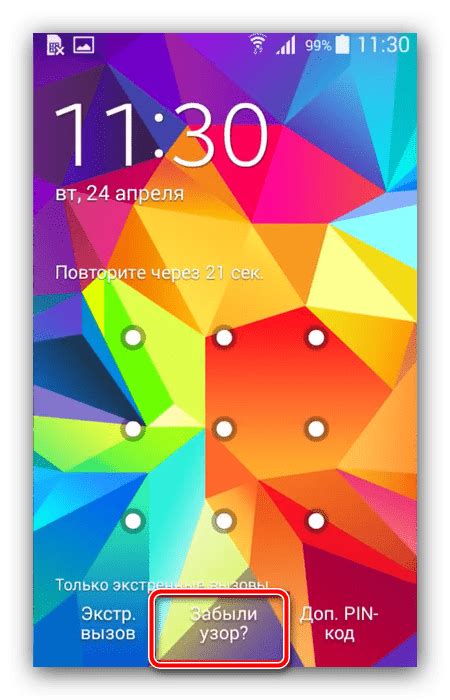
В случае, если предыдущие методы не помогли вернуть доступ к устройству, есть несколько дополнительных советов, которые могут помочь сбросить графический ключ на Андроид:
1. Попробуйте восстановить графический ключ через аккаунт Google. Если на вашем устройстве установлены службы Google Play и у вас есть аккаунт Google, попробуйте следующие действия:
- Введите пять неправильных комбинаций графического ключа, затем выберите опцию "Забыли графический ключ?"
- Введите данные своего аккаунта Google (электронную почту и пароль) для восстановления доступа к устройству.
2. Воспользуйтесь функцией "Восстановление заводских настроек" (Factory Reset). Учтите, что при выполнении данной процедуры все данные на устройстве будут удалены.
- Выключите устройство.
- Затем введите следующую комбинацию кнопок: "Громкость +" + "Питание" (или "Громкость вверх" + "Питание"). Это вызовет меню восстановления.
- В меню выберите опцию "Восстановление заводских настроек" при помощи кнопки громкости и подтвердите выбор кнопкой "Питание".
- Подождите, пока процесс сброса завершится.
3. Обратитесь в сервисный центр. Если все предыдущие методы не сработали, лучше всего обратиться за помощью к специалистам сервисного центра. Они смогут справиться с проблемой сброса графического ключа на Андроид и помочь восстановить доступ к вашему устройству.